This is an old revision of the document!
Table of Contents
Δημιουργία αντιγράφου ασφαλείας πιστοποιητικού X.509
Τελευταία Ενημέρωση 06/12/2018
Οδηγίες δημιουργίας αντιγράφου ασφαλείας
Μόλις δημιουργήσετε και εγκαταστήσετε το πιστοποιητικό σας, θα πρέπει να κρατήσετε ένα αντίγραφο ασφαλείας, ώστε να είστε σε θέση να εισάγετε το πιστοποιητικό σας σε άλλες εφαρμογές όπου πιθανόν να θέλετε να το χρησιμοποιήσετε (πχ πρόγραμμα ηλεκτρονικής αλληλογραφίας). Η διαδικασία διαφέρει ανάλογα με το browser που χρησιμοποιείτε.
Mozilla Firefox
Επιλέγετε στο menu πρώτα Tools και μετά Options. Στο παράθυρο που ανοίγει επιλέγετε Privacy & Security, και κάνετε scroll προς τα κάτω μέχρι εμφανιστεί το μενού “Security”. Επιλέγετε το κουμπί View Certificates.
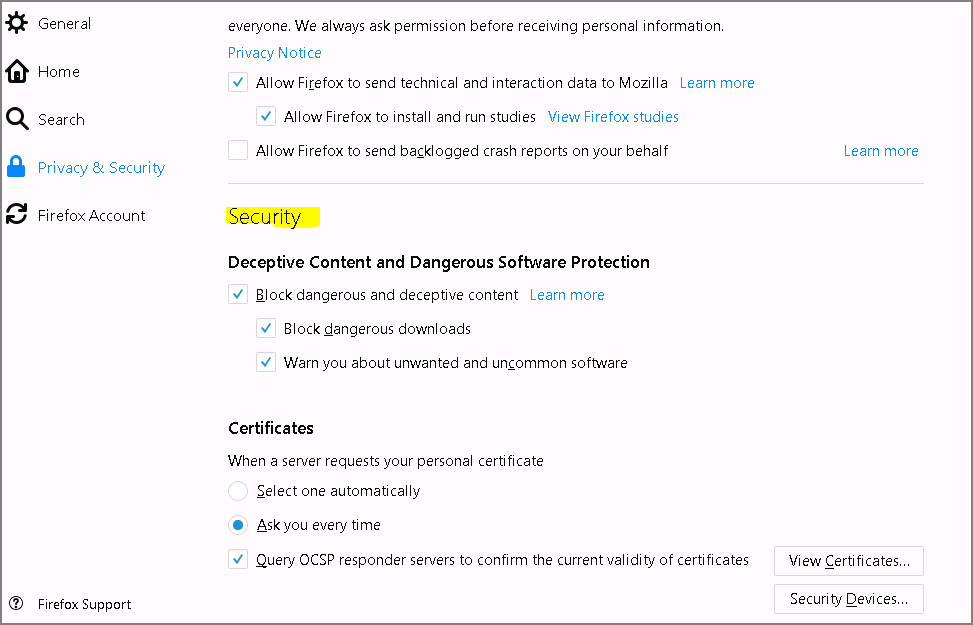
Επιλέγετε την καρτέλα “Your Certificates”, όπου επιλέγετε το πιστοποιητικό σας. Πατάτε το κουμπί “Backup”.
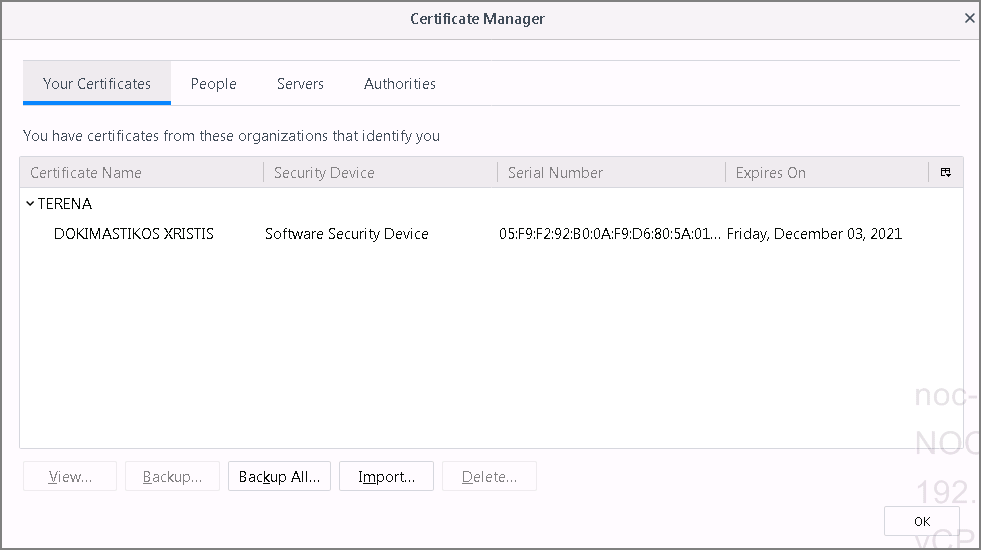
Επιλέγετε το όνομα του αρχείου και την διαδρομή στον υπολογιστή σας.
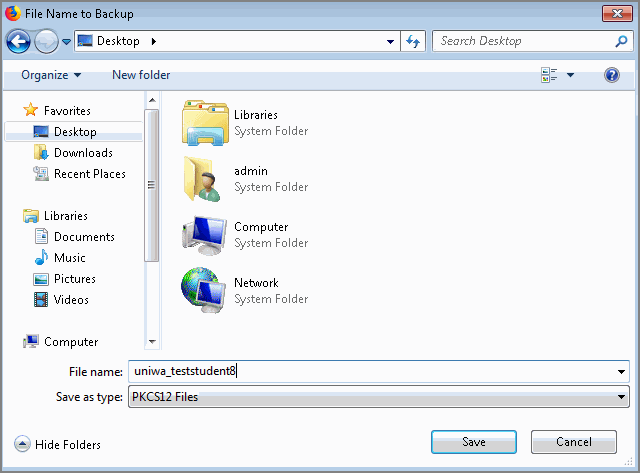
Εισάγετε έναν κωδικό ασφαλείας και πατάτε Οκ.
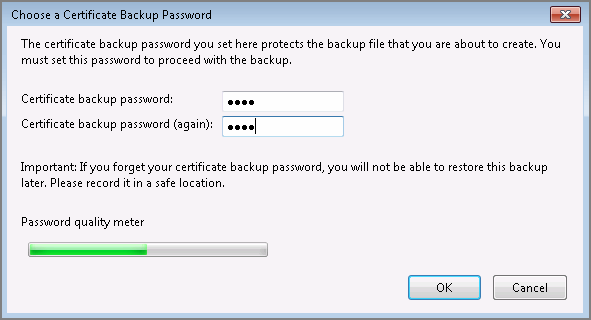
Το πιστοποιητικό έχει αποθηκευτεί στον υπολογιστή σας ως αρχείο με την επέκταση .p12
Internet Explorer
Επιλέγετε στο μενού Internet Tools. Στο παράθυρο που ανοίγει επιλέγετε την καρτέλα Content και έπειτα Certificates.
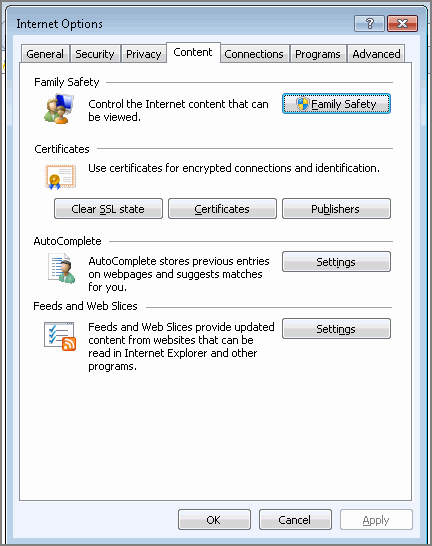
Στο νέο παράθυρο επιλέγετε το πιστοποιητικό σας και πατάτε export.
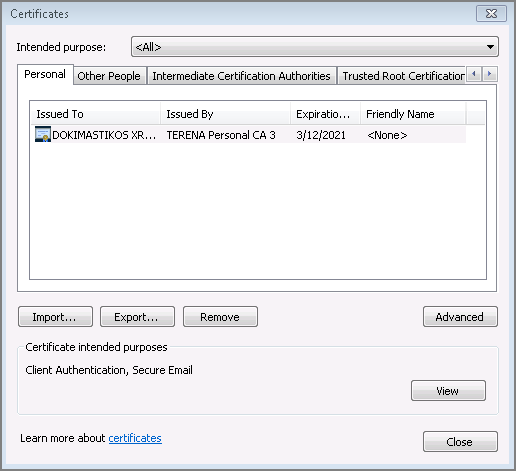
Και ακολουθείτε τον οδηγό που ανοίγει

Επιλέγετε να γίνει εξαγωγή του ιδιωτικού κλειδιού
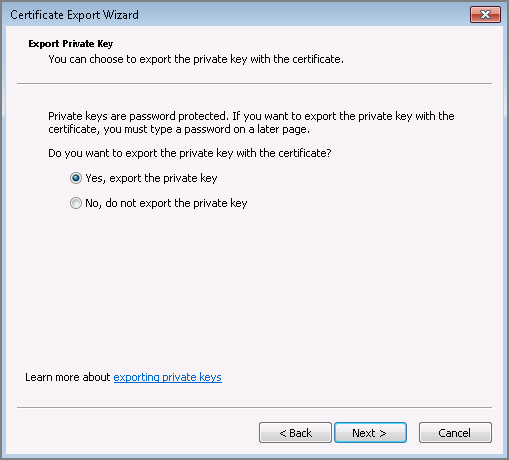
Επιλέγετε Next χωρίς να αλλάξετε κάτι.
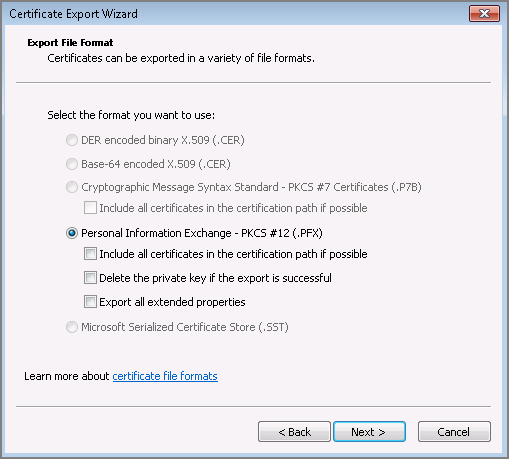
Εισάγετε έναν κωδικό ασφαλείας.
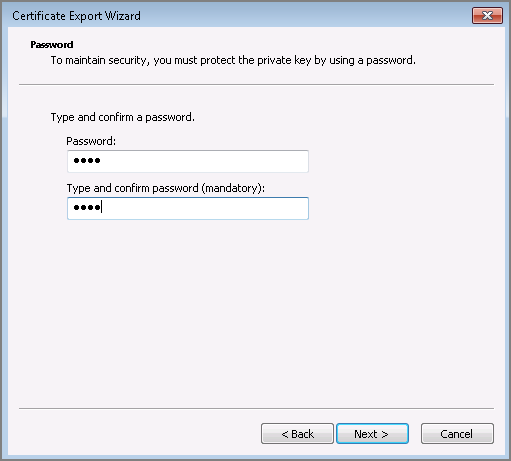
Δίνετε το όνομα με το οποίο θα αποθηκευτεί το αρχείο.
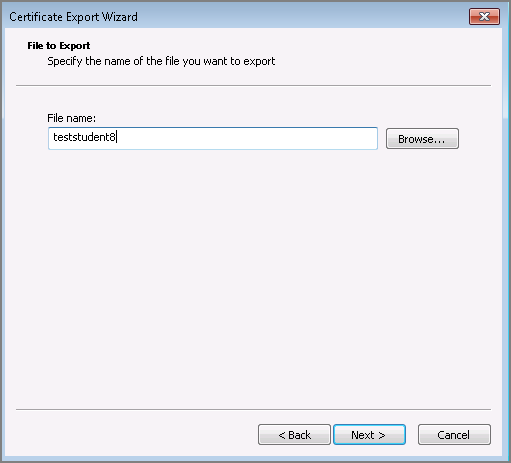
Επιλέγετε Finish
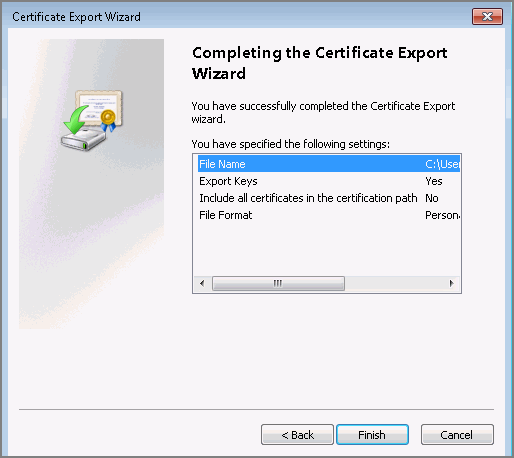
Εφόσον εμφανιστεί το παρακάτω μήνυμα το πιστοποιητικό έχει αποθηκευτεί τον κατάλογο που επιλέξατε ως αρχείο με επέκταση .pfx
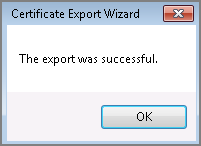
To επόμενο βήμα είναι η εγκατάσταση του πιστοποιητικού σε κάποιον mail client: Εγκατάσταση πιστοποιητικού X.509 σε εφαρμογές διαχείρισης αλληλογραφίας


